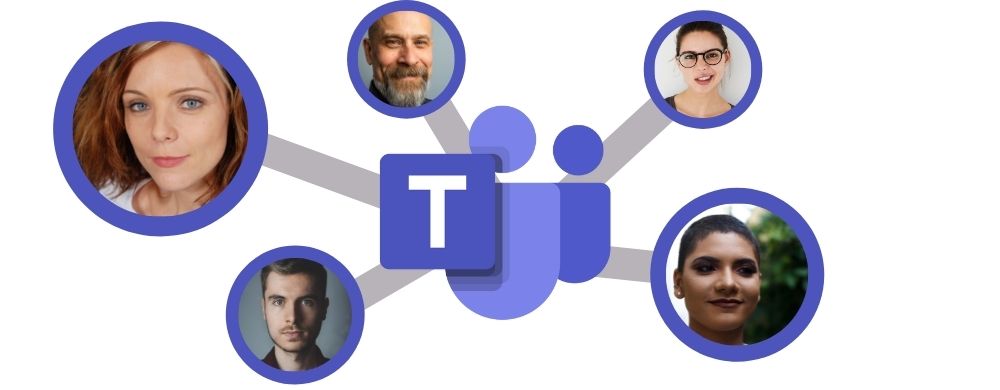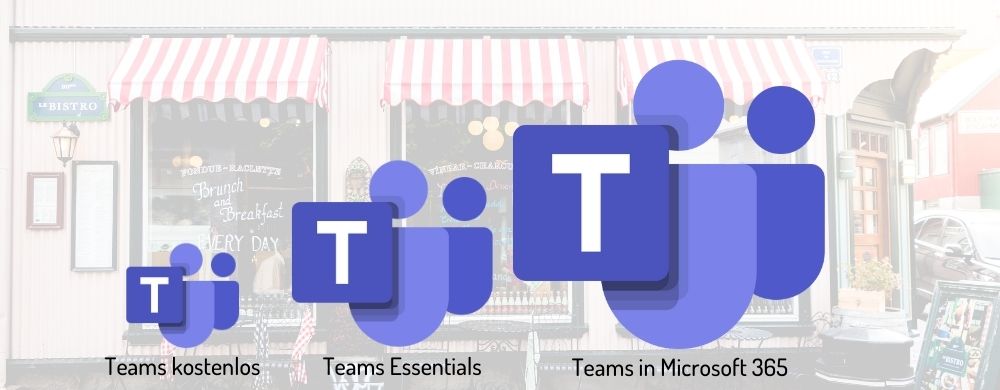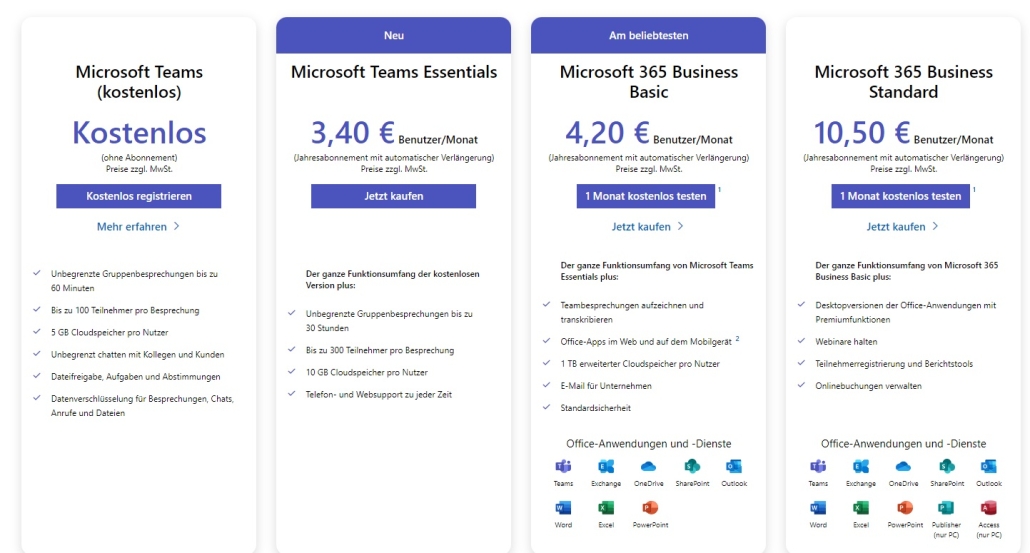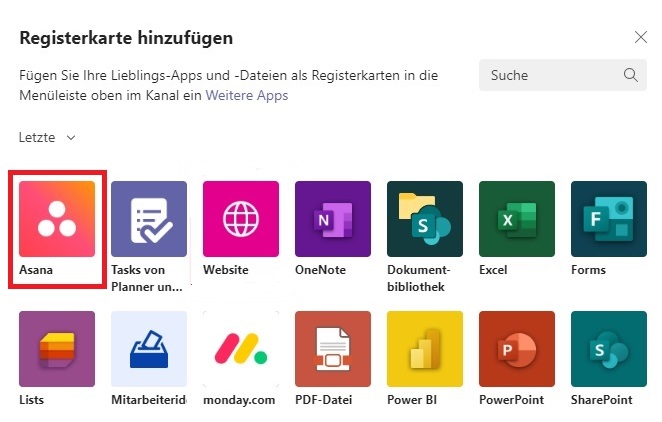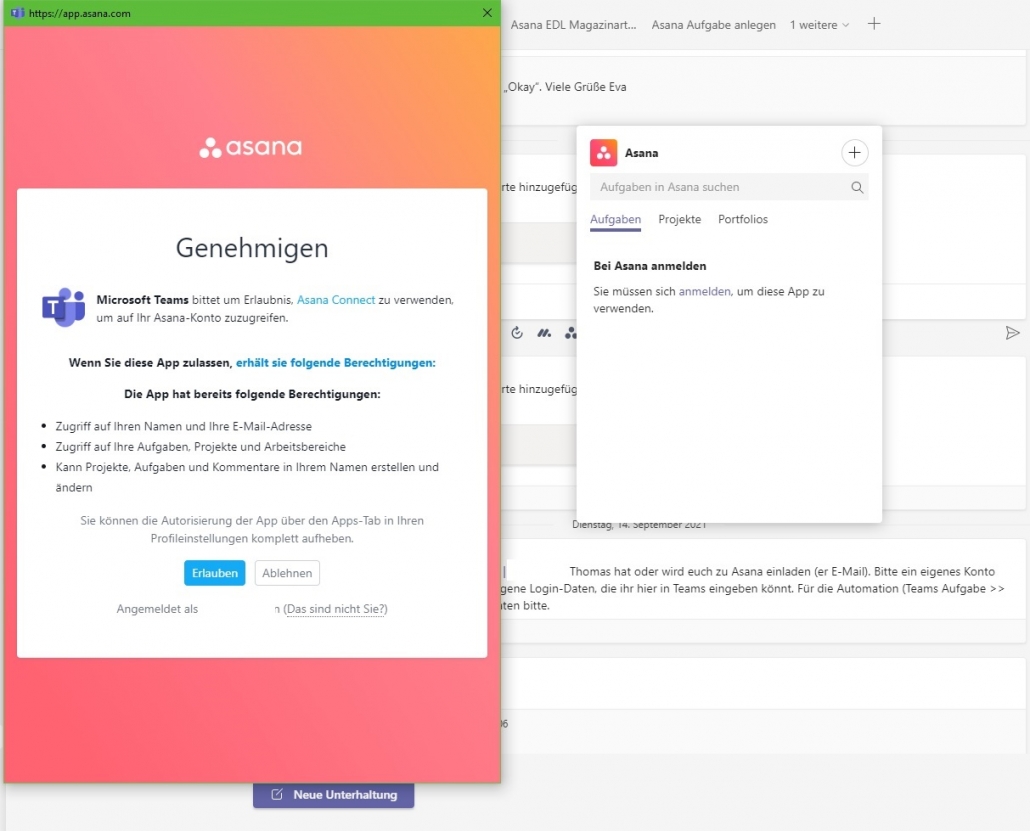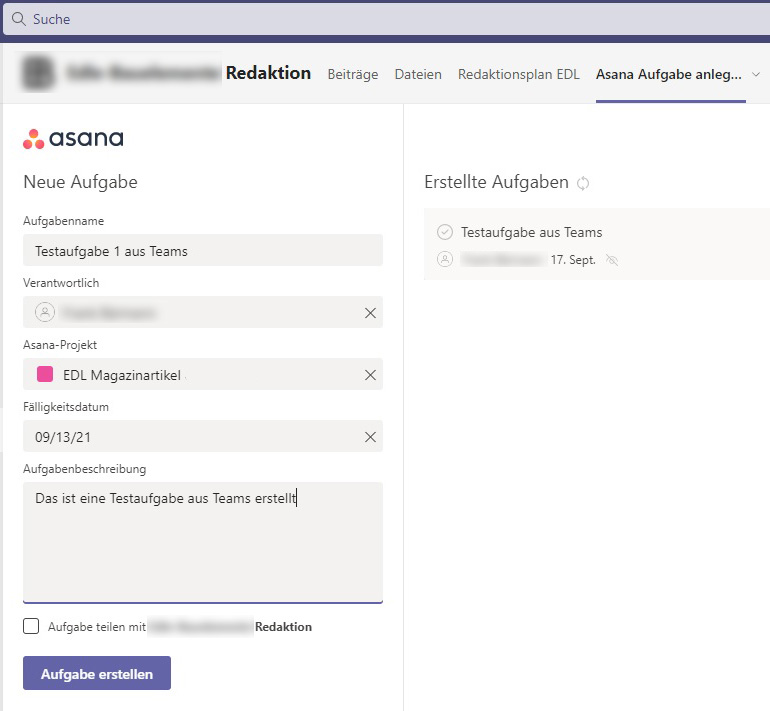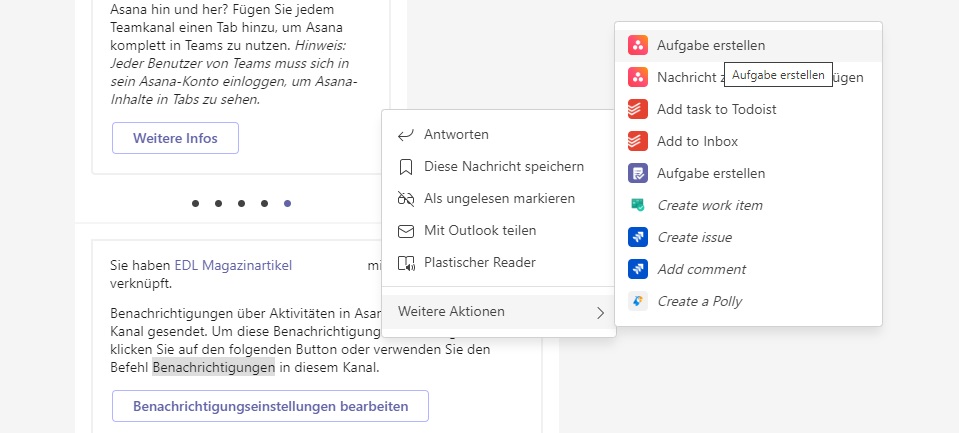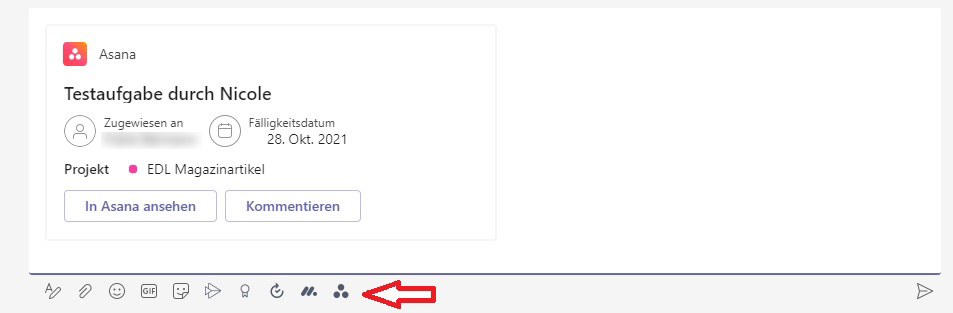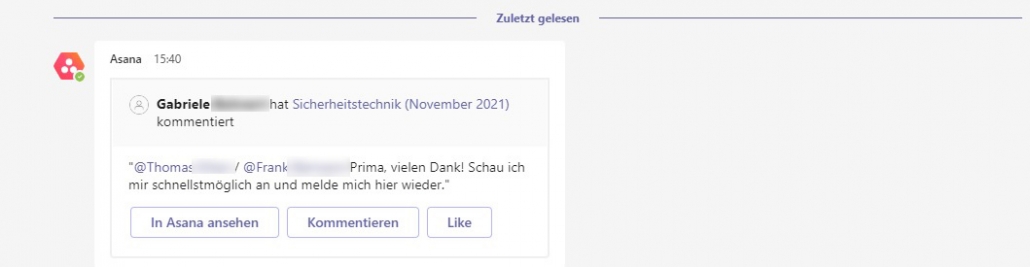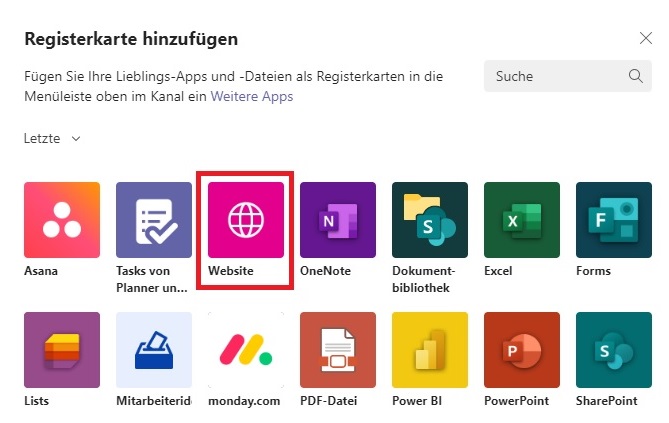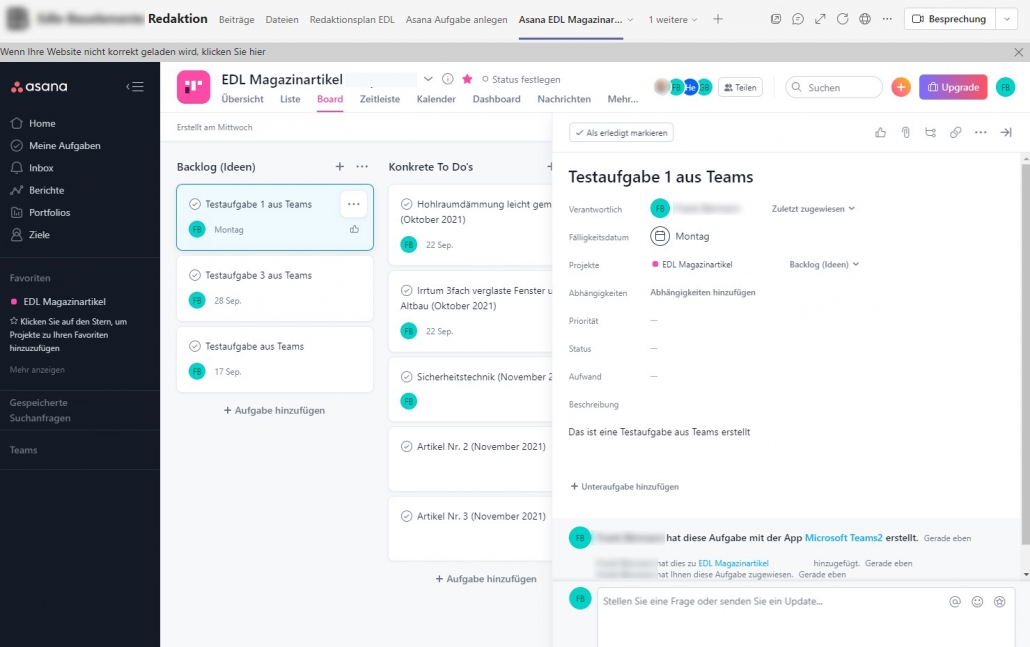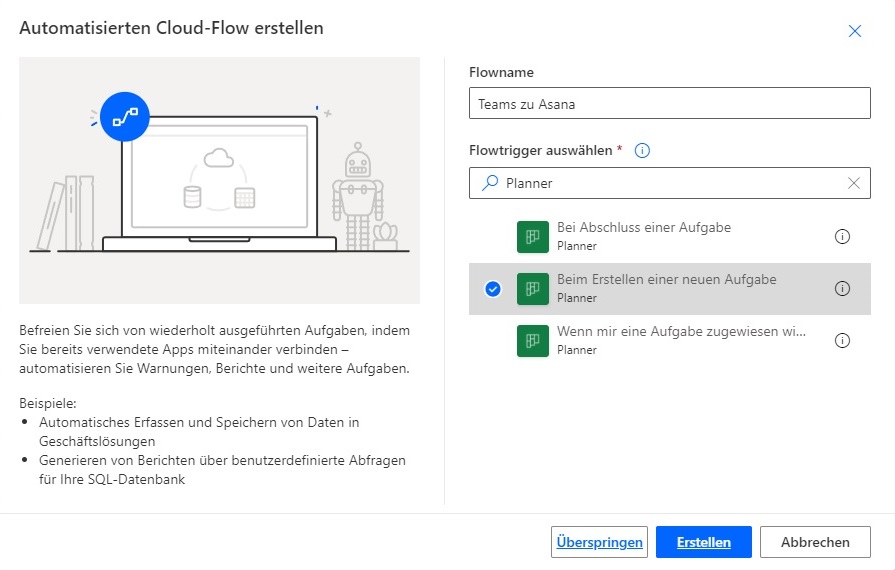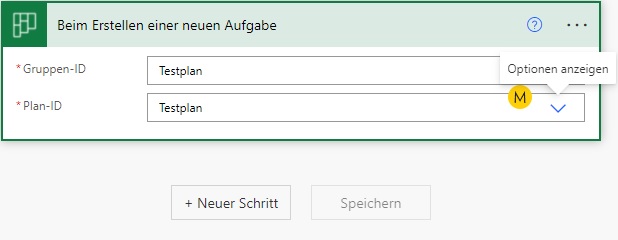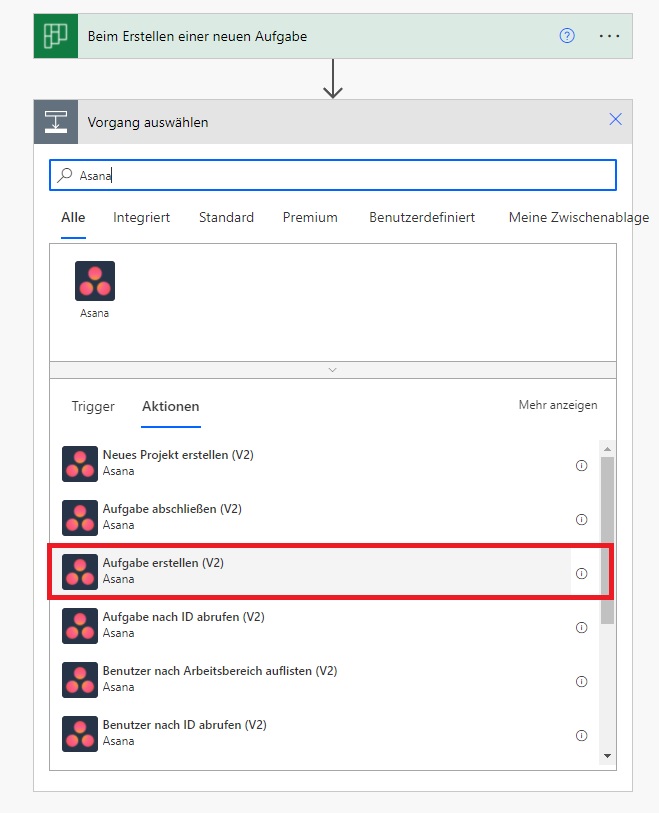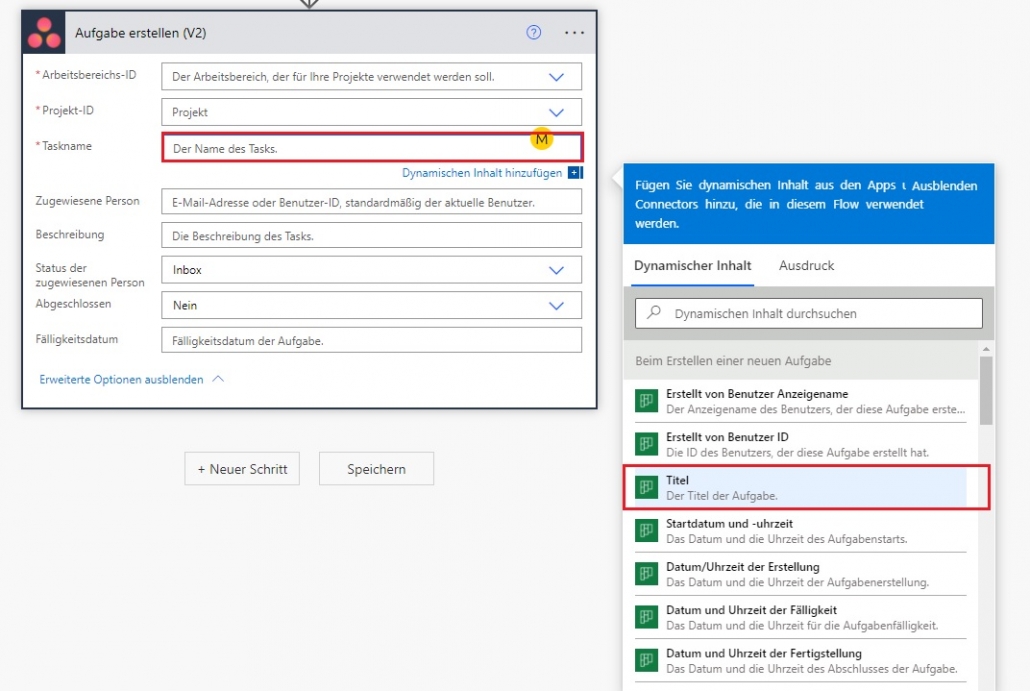Eine der größten Ankündigungen, die Microsoft in diesem Jahr für Microsoft Teams gemacht hat, ist das kommende Microsoft Teams Connect, auch bekannt als Shared Channels.
Shared Channels (gemeinsame Kanäle) ist ein neuer Kanaltyp innerhalb von Teams, der zusätzlich zu den vorhandenen Standardkanälen und privaten Kanälen innerhalb eines Teams angeboten wird.
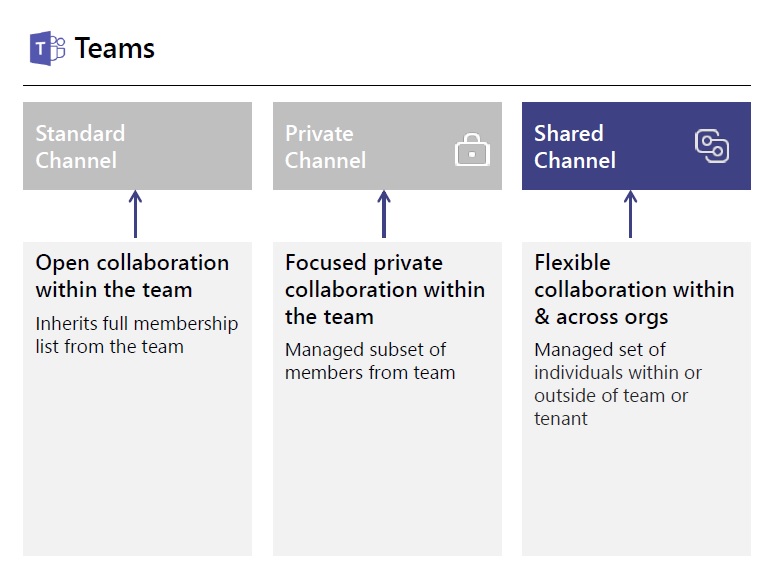
Quelle: Microsoft
Damit wird es Nutzern möglich, mit Personen innerhalb und außerhalb der eigenen Organisation in einem gemeinsamen Kanal zu arbeiten. Das Besondere daran: Externe Benutzer sehen diesen Kanal in ihrem eigenen Home-Tenant, sie müssen nicht mehr den Tenant wechseln oder mit einem Gastkonto hinzugefügt werden.
Mit dieser Funktion, die die Zusammenarbeit über Tenants hinaus stark vereinfacht, folgt Microsoft einem vielfachen Wunsch vieler Teams-Nutzer.
Shared Channels revolutionieren die Zusammenarbeit in Microsoft Teams
Welche Auswirkungen diese Neuerung hat, zeigt dieses Praxisbeispiel.
Sie wollen mit Kunden, Partner oder anderen Personen in einem Kanal zusammenarbeiten. Bisher ist für dieses Szenario die Eröffnung eines eigenen Teams notwendig, in das die externen Teilnehmer anderer Organisationen eingeladen werden müssen. Dieser Schritt ist notwendig, weil bisher alle Teilnehmer eines Teams allen Kanälen in diesem Team beitreten und die Dokumente und Apps sehen und nutzen können. Das ist nicht für alle Anforderungen gewünscht. Die externen Personen müssen zur Nutzung des neuen Teams zudem immer vom eigenen Home-Tenant zum neuen Team einer anderen Organisation wechseln.
Mit den neuen Shared Channels von Microsoft Teams Connect wird das einfacher. Diese Kanäle verhalten sich im Grunde wie ein privater Kanal in einem Team. Man kann nur durch Einladung beitreten. Wie bei einem privaten Kanal wird jeder freigegebene Kanal durch eine dedizierte SharePoint-Teamwebsite abgebildet. Sie können Einzelpersonen oder ganze Teams zu einem freigegebenen Kanal einladen. Diese können entweder von Ihrer Organisation oder von einer externen Azure AD-Organisation stammen. Diese Art der Zusammenarbeit in freigegebenen Kanälen basiert auf Azure AD B2B Direct Connect, einer neuen Möglichkeit der Zusammenarbeit mit anderen Azure AD-Organisationen. Mit B2B Direct Connect müssen Sie den externen Benutzer nicht als Gast in Ihrer Organisation hinzufügen.
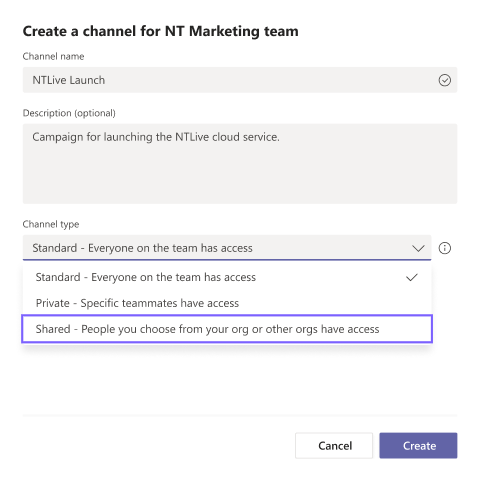
Quelle: Microsoft
Nach dem Hinzufügen zu einem freigegebenen Kanal können externe Benutzer direkt von ihrem Teams-Konto aus auf den Kanal zugreifen, ohne die Organisation wechseln zu müssen. Die neuen freigegebenen / gemeinsamen Kanäle werden in allen Tenants durch eine Art Kettensymbol gekennzeichnet.
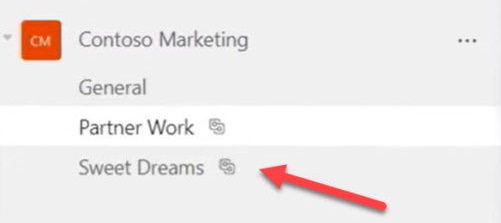
Quelle: Microsoft
Die neuen gemeinsamen Kanäle unterstützen sowohl Meetings, Registerkarten und Konnektoren sowie Libary Sync mit OneDrive.
Die Unterstützung für Bots, Nachrichtenerweiterungen und Drittanbieter-Apps-Unterstützung ist in Arbeit.
Wichtig zu wissen:
Wie bei privaten Kanälen können auch Shared Channels nicht aus „normalen“ offenen Kanälen umgewandelt werden.
Wurde ein Team vom Administrator für Dritte komplett gesperrt, können natürlich auch keine externen Benutzer in einen gemeinsamen Kanal eingeladen werden.
Freigegebene Kanäle werden derzeit im Rahmen des öffentlichen Vorschauprogramms von Teams eingeführt. Teambesitzer, die im öffentlichen Vorschauprogramm von Teams registriert sind, sehen beim Erstellen eines Kanals freigegebene Kanäle als zusätzlichen Kanaltyp. Laut der Roadmap von Microsoft ist der Roll-out für März 2022 vorgesehen:
Fazit
Mit Microsoft Teams Connect bzw. den Shared Channels läutet Microsoft endlich eine neue Ära der Zusammenarbeit in Teams ein. Mit dem neuen Kanal-Typ wird es einfacher werden, mit internen und externen Benutzern in einem Kanal innerhalb des eigenen Tenants zusammenzuarbeiten.
Weitere Informationen zu freigegebenen Kanälen finden Sie unter Nahtlose externe Zusammenarbeit mit freigegebenen Teams Connect-Kanälen